Search.searchetg.com nedir?
EasyTransitGuide her zaman bir arama motoru Search.searchetg.com ile gelen bir uzantısıdır. Yazılımın bu parça yüklerseniz, bu arama aracı biri varsayılan arama motorunuz, ana sayfa ve belgili tanýmlýk yeni etiket sayfa yerine ayarlanır anlamına gelir. Bazı kullanıcıların karşıdan yükleyip kullanıcıların kolayca haritalar, zamanlamaları ve otobüs, tren, metro ve daha fazlası için biletlerin erişmelerini sağlamak için söz çünkü bu uzantı kendilerini. Başka bir deyişle, EasyTransitGuide çok seyahat insanlar hedefler. Kendini bir gezgin arayamaz veya sadece bilgisayarınızda yüklü bu uzantıya sahip neden anlayamıyorum, kesinlikle sisteminizden kaldırmanız gerekir. Bu tarayıcılar üzerinde de ayarla tartışmalı arama motoru ortadan kaldırmak istiyorsanız, yapabileceğiniz tek şey var. Dürüst olmak gerekirse, uzman ekibimiz Search.searchetg.com çok güvenilir arama aracı arayamam.
Uzantısı tarafından terfi arama aracı Search.searchetg.com EasyTransitGuide kötü bir Web sitesi gibi görünmüyor. Bu web sayfasının ortasında bir arama kutusu bulacaksınız ve bu uber.com, kayak.com ve expedia.com Web sitelerine giden bağlantılar içerir. Yerel hava tahmini üst de göreceksiniz. Dürüst olmak gerekirse, bu Web sitelerine erişmek için ana sayfanızı, arama motoru ve yeni sekme sayfası ayarla Search.searchetg.com olması gerekmez. Onları açmak için olması gereken bir web tarayıcıdır. Bu da EasyTransitGuide uzantısı bu eğer sadece yeni bir arama aracı ayarlar ve başka bir şey yapmaz olmak iddia ettiği gibi yararlı olmadığını söylüyor.
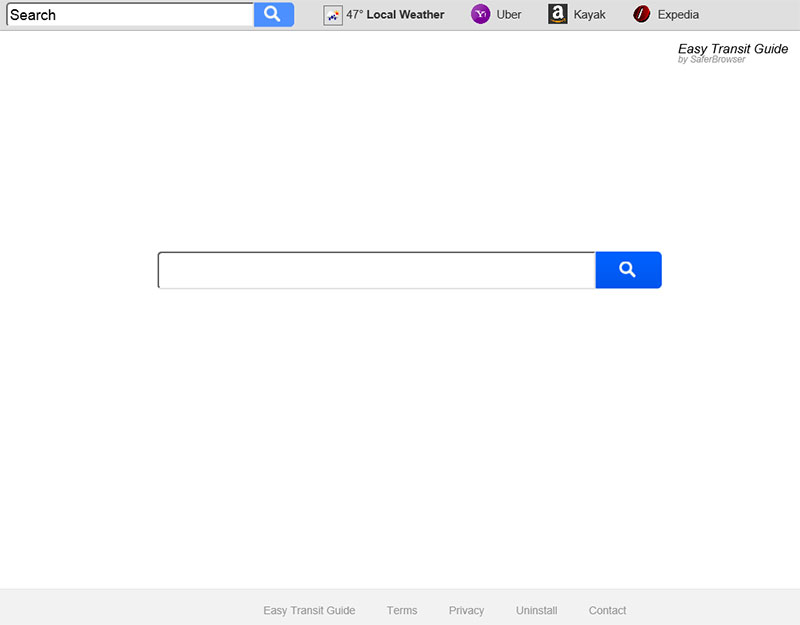 Search.searchetg.com tamamen zararsız görünüyor; Ancak, biz tutmak ve son araştırmalar bu arama motoru değiştirilmiş arama sonuçlarını görüntüleyebilir çıkarmıştır çünkü bu arama aracını kullanarak önermiyoruz. Başka bir deyişle, Yahoo! Arama sonuçları ile reklam arasında güvenilir arama sonuçlarını görürsünüz. Hayır, Yahoo! onları kendisi ekledi değil. Bunun yerine, Search.searchetg.com geliştirici kendi ihtiyaçlarınıza göre bu arama motoru yaptı çok muhtemeldir. Reklamlar ile sağlanacaktır kesinlikle hızlı bir şekilde web üzerinde bilgi bulmak için izin vermez. Ayrıca, bu sponsorlu arama sonuçları Web siteleri, hatta bu bozulmasına neden olan her türlü teşvik çünkü bazı tür güvenilmez Web sitesi için bir gün yönlendirebilir. Henüz anlamış değil Eğer bu sponsorlu arama sonuçları üzerinde tıklayarak bilgisayarınıza zarar neden olabilir. Ne yazık ki, her zaman demek olan bu arama için sonuçları güvenilmez Web sitelerine alabilir ve tarayıcılar üzerinde kalmak Search.searchetg.com izin verirsen hangi Yani kesinlikle bu reklamlar üzerinde bir gün istediğinizi olamaz mümkün değil.
Search.searchetg.com tamamen zararsız görünüyor; Ancak, biz tutmak ve son araştırmalar bu arama motoru değiştirilmiş arama sonuçlarını görüntüleyebilir çıkarmıştır çünkü bu arama aracını kullanarak önermiyoruz. Başka bir deyişle, Yahoo! Arama sonuçları ile reklam arasında güvenilir arama sonuçlarını görürsünüz. Hayır, Yahoo! onları kendisi ekledi değil. Bunun yerine, Search.searchetg.com geliştirici kendi ihtiyaçlarınıza göre bu arama motoru yaptı çok muhtemeldir. Reklamlar ile sağlanacaktır kesinlikle hızlı bir şekilde web üzerinde bilgi bulmak için izin vermez. Ayrıca, bu sponsorlu arama sonuçları Web siteleri, hatta bu bozulmasına neden olan her türlü teşvik çünkü bazı tür güvenilmez Web sitesi için bir gün yönlendirebilir. Henüz anlamış değil Eğer bu sponsorlu arama sonuçları üzerinde tıklayarak bilgisayarınıza zarar neden olabilir. Ne yazık ki, her zaman demek olan bu arama için sonuçları güvenilmez Web sitelerine alabilir ve tarayıcılar üzerinde kalmak Search.searchetg.com izin verirsen hangi Yani kesinlikle bu reklamlar üzerinde bir gün istediğinizi olamaz mümkün değil.
Hangi kullanıcıların PC’lerini üzerinde var Search.searchetg.com görmek-ebilmek var olmak downloaded–dan onun resmi web sitesi easytransitguide.com ve ABD bölgede çok popüler olmak gibi EasyTransitGuide uzantısı; Ancak, biz bu yasadışı çok bilgisayarlar girebilirsiniz eminiz. Kötü amaçlı bir açılır pencere reklamı tıklayan varsa Örneğin, uzantısı tüm tarayıcılar için eklenmiş. Gerçekten her gün ekranınızda görünen reklamları görürseniz, installed üstünde senin sistem, reklam destekli bir uygulama çok doğru olabilir. Bu madde için otomatik bir aracı kullanmanız gerekir bu yüzden, tespit etmek oldukça zor olabilir.Download kaldırma aracıkaldırmak için Search.searchetg.com
Nasıl Search.searchetg.com çıkarmak için?
Sadece EasyTransitGuide uzantısını kaldırırsanız, tüm tarayıcılarda bir tartışmalı arama motoru artık göreceksiniz. Hiç bir tarayıcı uzantısı önce sildiyseniz, biz bizim yönergeleri kullanarak öneririm çok bunu yapmak zor. Sen onları çok yararlı çok bulamazsanız, senin compute otomatik bir tarayıcı ile inceden inceye gözden geçirmek. Yalnızca güvenilir malware remover güvenilmez bu yazılım sizin için silebilirsiniz.
Search.searchetg.com bilgisayarınızdan kaldırmayı öğrenin
- Adım 1. Search.searchetg.com--dan pencere eşiği silmek nasıl?
- Adım 2. Search.searchetg.com web tarayıcılardan gelen kaldırmak nasıl?
- Adım 3. Nasıl web tarayıcılar sıfırlamak için?
Adım 1. Search.searchetg.com--dan pencere eşiği silmek nasıl?
a) Search.searchetg.com kaldırmak ilgili uygulama Windows XP'den
- Tıkırtı üstünde başlamak
- Denetim Masası'nı seçin

- Ekle'yi seçin ya da çıkarmak bilgisayar programı

- ' I tıklatın Search.searchetg.com üzerinde ilgili yazılım

- Kaldır'ı tıklatın
b) Windows 7 ve Vista Search.searchetg.com ilgili program Kaldır
- Açık Başlat menüsü
- Denetim Masası'nı tıklatın

- Kaldırmak için bir program gitmek

- SELECT Search.searchetg.com uygulama ile ilgili.
- Kaldır'ı tıklatın

c) Search.searchetg.com silme ile ilgili uygulama Windows 8
- Cazibe bar açmak için Win + C tuşlarına basın

- Ayarlar'ı seçin ve Denetim Masası'nı açın

- Uninstall bir program seçin

- Search.searchetg.com ilgili programı seçin
- Kaldır'ı tıklatın

Adım 2. Search.searchetg.com web tarayıcılardan gelen kaldırmak nasıl?
a) Search.searchetg.com Internet Explorer üzerinden silmek
- Tarayıcınızı açın ve Alt + X tuşlarına basın
- Eklentileri Yönet'i tıklatın

- Araç çubukları ve uzantıları seçin
- İstenmeyen uzantıları silmek

- Arama sağlayıcıları için git
- Search.searchetg.com silmek ve yeni bir motor seçin

- Bir kez daha alt + x tuş bileşimine basın ve Internet Seçenekleri'ni tıklatın

- Genel sekmesinde giriş sayfanızı değiştirme

- Yapılan değişiklikleri kaydetmek için Tamam'ı tıklatın
b) Search.searchetg.com--dan Mozilla Firefox ortadan kaldırmak
- Mozilla açmak ve tıkırtı üstünde yemek listesi
- Eklentiler'i seçin ve uzantıları için hareket

- Seçin ve istenmeyen uzantıları kaldırma

- Yeniden menüsünde'ı tıklatın ve seçenekleri belirleyin

- Genel sekmesinde, giriş sayfanızı değiştirin

- Arama sekmesine gidin ve Search.searchetg.com ortadan kaldırmak

- Yeni varsayılan arama sağlayıcınızı seçin
c) Search.searchetg.com Google Chrome silme
- Google Chrome denize indirmek ve açık belgili tanımlık yemek listesi
- Daha araçlar ve uzantıları git

- İstenmeyen tarayıcı uzantıları sonlandırmak

- Ayarları (Uzantılar altında) taşıyın

- On Başlangıç bölümündeki sayfa'yı tıklatın

- Giriş sayfanızı değiştirmek
- Arama bölümüne gidin ve arama motorları Yönet'i tıklatın

- Search.searchetg.com bitirmek ve yeni bir sağlayıcı seçin
Adım 3. Nasıl web tarayıcılar sıfırlamak için?
a) Internet Explorer sıfırlama
- Tarayıcınızı açın ve dişli simgesine tıklayın
- Internet Seçenekleri'ni seçin

- Gelişmiş sekmesine taşımak ve Sıfırla'yı tıklatın

- DELETE kişisel ayarlarını etkinleştir
- Sıfırla'yı tıklatın

- Internet Explorer yeniden başlatın
b) Mozilla Firefox Sıfırla
- Mozilla denize indirmek ve açık belgili tanımlık yemek listesi
- I tıklatın Yardım on (soru işareti)

- Sorun giderme bilgileri seçin

- Yenileme Firefox butonuna tıklayın

- Yenileme Firefox seçin
c) Google Chrome sıfırlama
- Açık Chrome ve tıkırtı üstünde belgili tanımlık yemek listesi

- Ayarlar'ı seçin ve gelişmiş ayarları göster'i tıklatın

- Sıfırlama ayarlar'ı tıklatın

- Sıfırla seçeneğini seçin
d) Reset Safari
- Safari tarayıcı başlatmak
- Tıklatın üzerinde Safari ayarları (sağ üst köşe)
- Reset Safari seçin...

- Önceden seçilmiş öğeleri içeren bir iletişim kutusu açılır pencere olacak
- Tüm öğeleri silmek gerekir seçili olmadığından emin olun

- Üzerinde Sıfırla'yı tıklatın
- Safari otomatik olarak yeniden başlatılır
* Bu sitede yayınlanan SpyHunter tarayıcı, yalnızca bir algılama aracı kullanılması amaçlanmıştır. SpyHunter hakkında daha fazla bilgi. Kaldırma işlevini kullanmak için SpyHunter tam sürümünü satın almanız gerekir. SpyHunter, buraya tıklayın yi kaldırmak istiyorsanız.

